Le tavolozze degli strumenti specializzate sono un ottimo metodo per inserire rapidamente molti riferimenti di blocco diversi in un disegno. Ad esempio, di seguito è indicato come un utente potrebbe utilizzare la finestra Tavolozze degli strumenti per questa operazione.
Sono disponibili diversi strumenti e metodi per l'inserimento dei blocchi in un disegno. Quello che si sceglie dipende dal numero di blocchi diversi utilizzati e dal workflow. Se prima non si è cercato di utilizzare le tavolozze degli strumenti, potrebbe essere il metodo più rapido. Provare i diversi metodi per vedere qual è il migliore.
Discussione e condivisione con altri utenti
Gli articoli Hai provato consentono di iniziare a utilizzare nuovi metodi di lavoro con AutoCAD; è possibile discutere e condividere le idee con altri utenti nel post integrativo nel forum di AutoCAD.
Aggiunta e utilizzo degli strumenti del blocco
- Visualizzare la finestra Tavolozze degli strumenti facendo clic sulla scheda Vista > gruppo Tavolozze > Tavolozze degli strumenti (oppure immettendo il comando TAVOLOZZESTRUMENTI).

- Fare clic con il pulsante destro del mouse su qualsiasi scheda e scegliere Nuova tavolozza dal menu. In questo modo viene creata una nuova tavolozza degli strumenti in cui è possibile aggiungere e organizzare gli strumenti utilizzati di frequente.
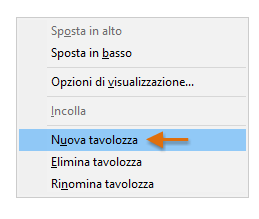
- Assegnare il nome della nuova tavolozza HYT per questo esempio.
Possono essere molteplici le tavolozze visualizzate nella finestra Tavolozze degli strumenti. Se non è possibile visualizzare la nuova tavolozza HYT, provare a fare clic sull'area delle tavolozze impilate come mostrato e scegliere la tavolozza HYT da questo menu.
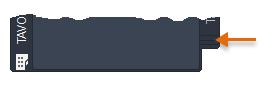
- Creare una nuova cartella sul desktop denominata HYT Library.
- Creare due nuovi file di disegno, aaa e bbb, con la geometria mostrata di seguito e salvarli nella cartella HYT Library.
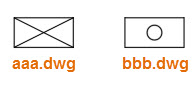
Non dimenticare di individuare l'angolo inferiore sinistro di ciascun rettangolo in corrispondenza di 0,0 per definire un punto base ragionevole.
- Iniziare un nuovo disegno.
- Aprire la cartella HYT Library in Esplora file. Quindi, trascinare i due file di disegno sulla tavolozza HYT.
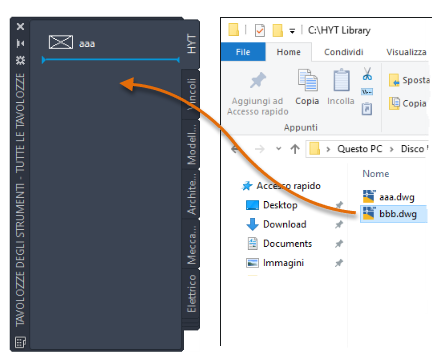
Sono ora disponibili per l'inserimento come riferimenti di blocco.
Nota: Per nomi di blocco lunghi, è possibile trascinare il bordo della tavolozza per aumentarne la larghezza.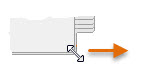
- Creare due nuovi layer denominati A-support e B-support con i colori di default arancione e blu.
- Fare clic con il pulsante destro del mouse su ciascuno dei blocchi che è stato aggiunto alla tavolozza HYT e scegliere Proprietà dal menu visualizzato.
- Immettere una descrizione, ad esempio Rectangle with X per aaa e Rectangle with hole per bbb. Le descrizioni fungono da descrizioni comandi.
- Impostare il layer di default per aaa su A-support e per bbb su B-support. Questa impostazione assicura che questi riferimenti di blocco vengano visualizzati sul layer specificato, indipendentemente dal layer corrente.
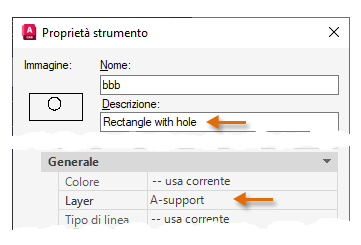 Nota: Se il layer specificato non è presente nel disegno corrente, il layer verrà creato automaticamente quando si inserisce uno dei blocchi.
Nota: Se il layer specificato non è presente nel disegno corrente, il layer verrà creato automaticamente quando si inserisce uno dei blocchi.Notare le altre opzioni nella finestra di dialogo che forniscono impostazioni per una scala, un angolo fisso, un messaggio relativo all'angolo e così via.
Non c'è motivo per cui non è possibile utilizzare più di una versione dello stesso blocco sulle tavolozze. Di seguito è riportato un esempio di due versioni dello stesso blocco con uno ruotato di 90 gradi.

- Fare clic con il pulsante destro del mouse su qualsiasi area inutilizzata all'interno della tavolozza HYT. Scegliere Opzioni di visualizzazione dal menu.
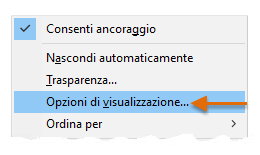
- Provare le diverse impostazioni e fare clic su OK per vedere i risultati.
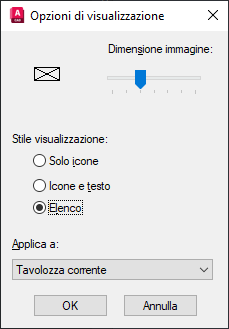
- Trascinare diversi blocchi dalla tavolozza nell'area di disegno.
- Per migliore precisione, fare clic su un blocco nella tavolozza e utilizzare l'opzione Punto base per inserire i riferimenti di blocco utilizzando diversi punti base.
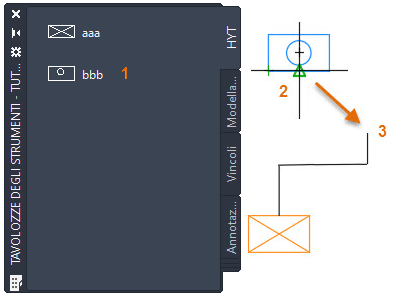
- Ripetere il passaggio precedente per diversi inserimenti di blocchi aggiuntivi.
- Provare aggiungendo altri blocchi alla tavolozza e modificando le impostazioni di default. Per eliminare la tavolozza HYT, fare clic con il pulsante destro del mouse su qualsiasi area inutilizzata all'interno della tavolozza HYT e scegliere Elimina.
Riepilogo
Questo esercizio consente di valutare se le tavolozze degli strumenti sono un modo efficiente per posizionare i blocchi per i propri requisiti e workflow. Se generalmente si inseriscono molti riferimenti di blocco diversi, è possibile creare diverse tavolozze per organizzare i blocchi. È inoltre possibile organizzare le tavolozze in gruppi di tavolozze come descritto nell'argomento di riferimento di seguito.